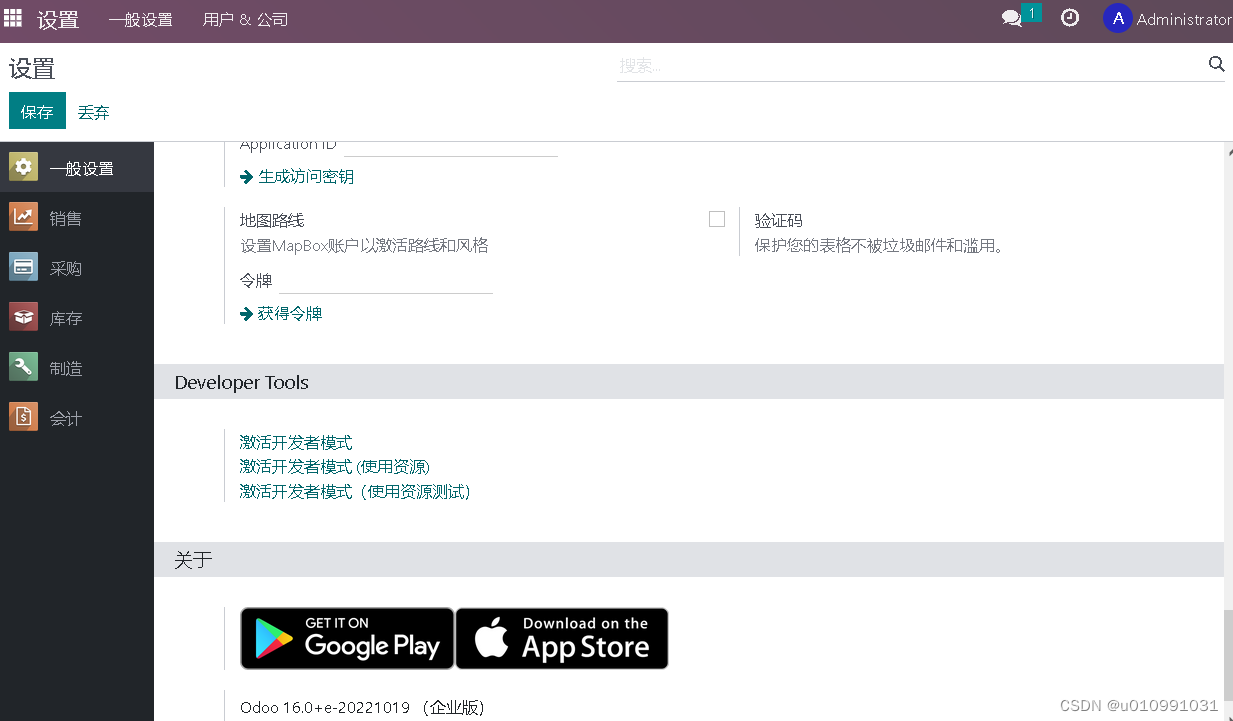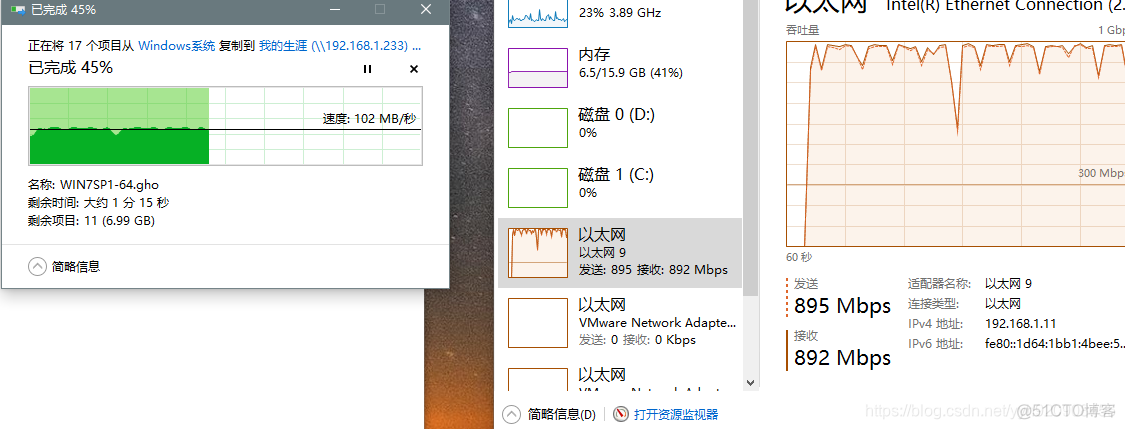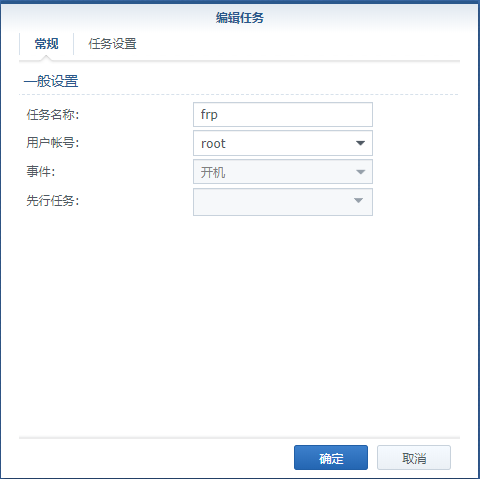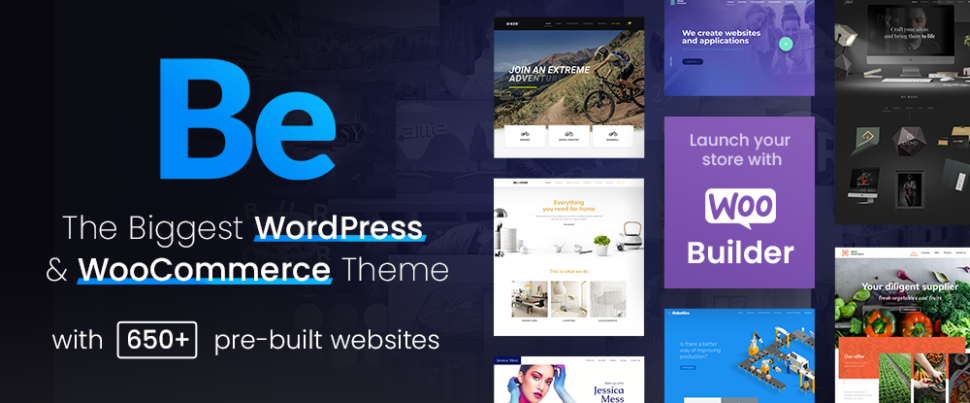1.首先下载WGCLOUD(Linux版本)
我们在本文里使用docker部署server端进行说明,agent不需要docker来部署,注意server和agent要保持相同的版本号
官网下载地址(下载自己需要的版本,一般用最新的版本就可以):WGCLOUD – 极简运维监控系统 – 官网
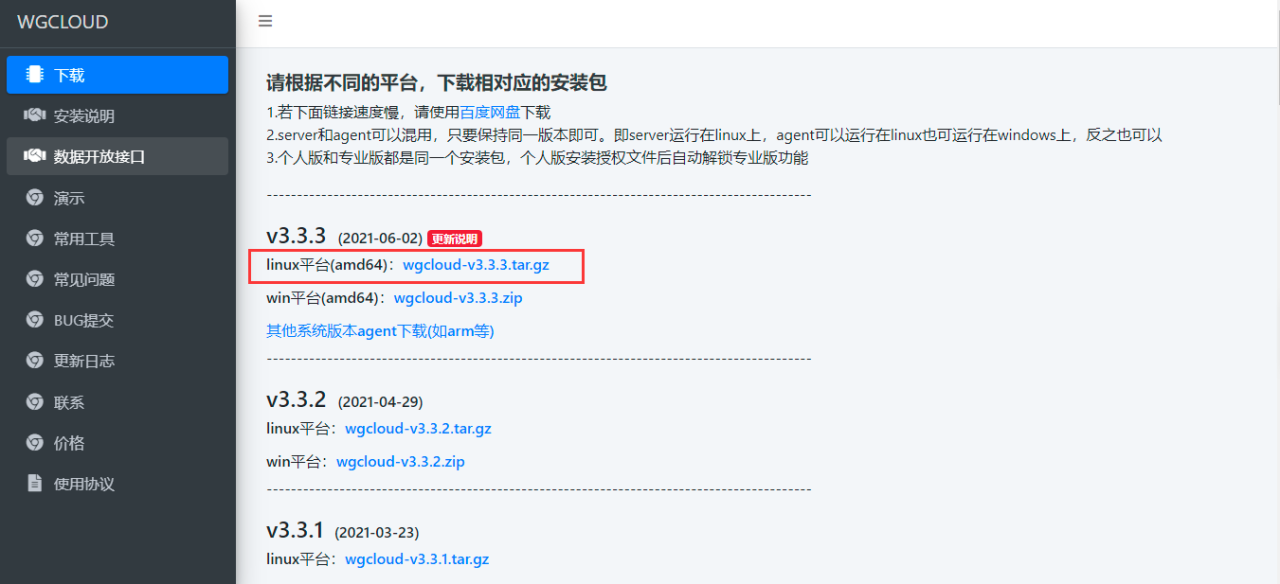
2.解压到/wgcloudDocker(也可换成其他目录)下

3.修改wgcloud-v3.3.3/server/start.sh
在最底部添加一行:
sleep 87600hsleep 87600hsleep 87600h
添加后如下图红框内所示
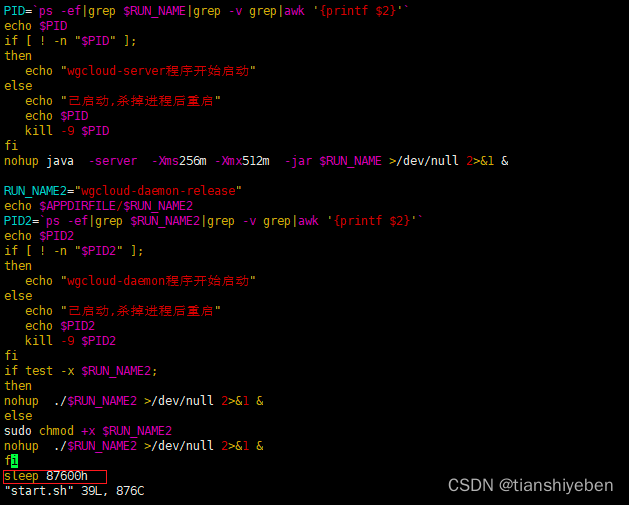
4.新建/wgcloudDocker/Dockerfile
Dockerfile内容如下
# Docker image for springboot file run # VERSION 0.0.1 # Author: wgcloud # 基础镜像使用java FROM openjdk:8 # 作者 MAINTAINER wgcloud <tianshiyeben@qq.com> #切换镜像目录,进入/usr目录 WORKDIR /wgcloud-server RUN mkdir wgcloud-server #将宿主机的wgcloud目录下的文件拷至镜像的/wgcloud目录下 ADD wgcloud-v3.3.3/server /wgcloud-server/ EXPOSE 9997 9998 9999 #设置启动命令 CMD ["/wgcloud-server/start.sh"]# Docker image for springboot file run # VERSION 0.0.1 # Author: wgcloud # 基础镜像使用java FROM openjdk:8 # 作者 MAINTAINER wgcloud <tianshiyeben@qq.com> #切换镜像目录,进入/usr目录 WORKDIR /wgcloud-server RUN mkdir wgcloud-server #将宿主机的wgcloud目录下的文件拷至镜像的/wgcloud目录下 ADD wgcloud-v3.3.3/server /wgcloud-server/ EXPOSE 9997 9998 9999 #设置启动命令 CMD ["/wgcloud-server/start.sh"]# Docker image for springboot file run # VERSION 0.0.1 # Author: wgcloud # 基础镜像使用java FROM openjdk:8 # 作者 MAINTAINER wgcloud <tianshiyeben@qq.com> #切换镜像目录,进入/usr目录 WORKDIR /wgcloud-server RUN mkdir wgcloud-server #将宿主机的wgcloud目录下的文件拷至镜像的/wgcloud目录下 ADD wgcloud-v3.3.3/server /wgcloud-server/ EXPOSE 9997 9998 9999 #设置启动命令 CMD ["/wgcloud-server/start.sh"]
5.制作镜像
制作镜像之前,先把server配置文件中(server/config/application.yml)要修改配置的地方修改完,比如修改数据库链接信息等,数据库连接的ip改为宿主机的ip
这里的示例是连接到mysql,我们需要先准备好mysql数据库,pgsql或oracle也可以的
datasource: #如果数据库连接mysql 8.x,driver-class-name建议改为:com.mysql.cj.jdbc.Driver,若是mysql 5.x则保持默认即可 driver-class-name: com.mysql.jdbc.Driver url: jdbc:mysql://[宿主机IP]:3306/wgcloud?characterEncoding=utf-8&characterSetResults=utf8&autoReconnect=true&useSSL=false&allowMultiQueries=true username: root #如果密码含有特殊符号,比如.!这种符号,可能会有问题,两边用单引号包裹起来,没有错误就不用关注了 password: mysqldatasource: #如果数据库连接mysql 8.x,driver-class-name建议改为:com.mysql.cj.jdbc.Driver,若是mysql 5.x则保持默认即可 driver-class-name: com.mysql.jdbc.Driver url: jdbc:mysql://[宿主机IP]:3306/wgcloud?characterEncoding=utf-8&characterSetResults=utf8&autoReconnect=true&useSSL=false&allowMultiQueries=true username: root #如果密码含有特殊符号,比如.!这种符号,可能会有问题,两边用单引号包裹起来,没有错误就不用关注了 password: mysqldatasource: #如果数据库连接mysql 8.x,driver-class-name建议改为:com.mysql.cj.jdbc.Driver,若是mysql 5.x则保持默认即可 driver-class-name: com.mysql.jdbc.Driver url: jdbc:mysql://[宿主机IP]:3306/wgcloud?characterEncoding=utf-8&characterSetResults=utf8&autoReconnect=true&useSSL=false&allowMultiQueries=true username: root #如果密码含有特殊符号,比如.!这种符号,可能会有问题,两边用单引号包裹起来,没有错误就不用关注了 password: mysql
server配置文件中守护进程的URL中的localhost一般需要改为宿主机的IP,有时候不改也可以,看自己的具体环境
#守护进程访问url,server服务使用,agent不使用(一般保持默认即可) daemonUrl: http://[宿主机IP]:9997#守护进程访问url,server服务使用,agent不使用(一般保持默认即可) daemonUrl: http://[宿主机IP]:9997#守护进程访问url,server服务使用,agent不使用(一般保持默认即可) daemonUrl: http://[宿主机IP]:9997
然后再进行制作镜像,制作镜像,在/wgcloudDocker下执行如下指令
docker build -t wgcloud-server .docker build -t wgcloud-server .docker build -t wgcloud-server .
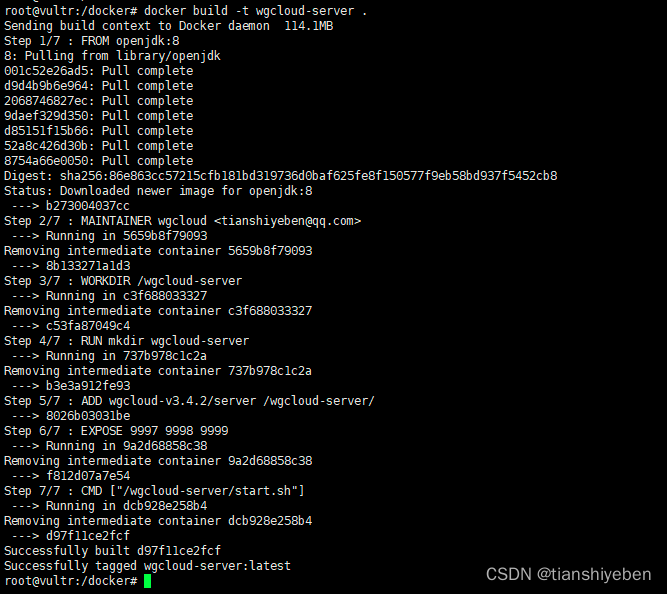
制作完成后通过docker images命令查看我们制作的镜像

6.启动容器
在/wgcloudDocker下执行如下指令
docker run --name wgcloud-server -d -p 9999:9999 -p 9998:9998 -p 9997:9997 wgcloud-server:latestdocker run --name wgcloud-server -d -p 9999:9999 -p 9998:9998 -p 9997:9997 wgcloud-server:latestdocker run --name wgcloud-server -d -p 9999:9999 -p 9998:9998 -p 9997:9997 wgcloud-server:latest
-d参数是让容器后台运行
-p 是做端口映射,此时将服务器中的9999端口(冒号左边)映射到容器中的9999端口,服务器中的9998端口(冒号左边)映射到容器中的9998端口,服务器中的9997端口(冒号左边)映射到容器中的9997端口
启动后如下图所示

7.页面访问地址,http://[宿主机IP]:9999/wgcloud
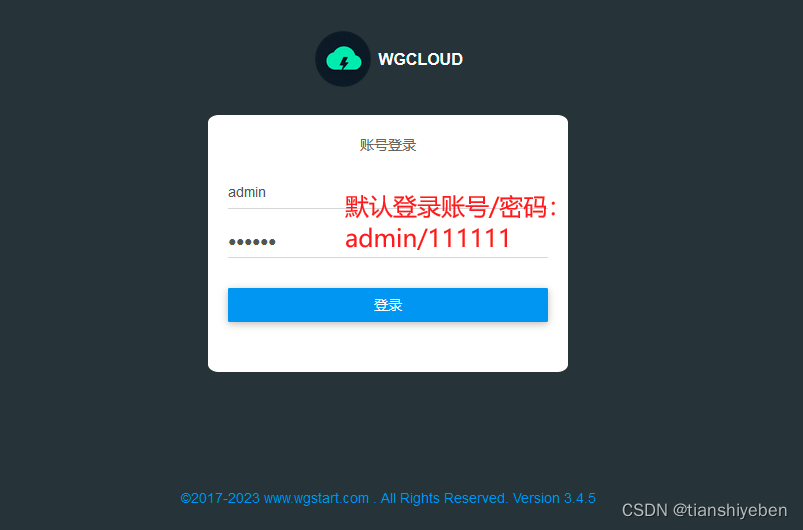
——————————————————————————————————————————
感谢boxrice007提供的docker部署经验
原文链接:https://blog.csdn.net/tianshiyeben/article/details/118756889?ops_request_misc=%257B%2522request%255Fid%2522%253A%2522171836884016800178595162%2522%252C%2522scm%2522%253A%252220140713.130102334.pc%255Fblog.%2522%257D&request_id=171836884016800178595162&biz_id=0&utm_medium=distribute.pc_search_result.none-task-blog-2~blog~first_rank_ecpm_v1~times_rank-26-118756889-null-null.nonecase&utm_term=docker%E9%83%A8%E7%BD%B2